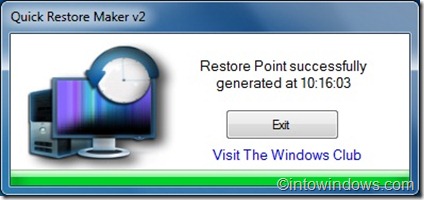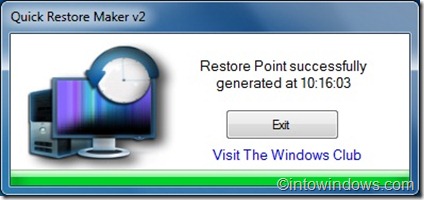Одним из лучших способов избежать проблем с Windows является создание точек восстановления системы. Я видел, как пользователи отключали функцию восстановления системы, чтобы сэкономить место на диске. Давние пользователи Windows, вероятно, знают, насколько полезна и экономит время эта функция. Для тех, кто не знает о точке восстановления системы: точка восстановления системы поможет вам восстановить предыдущее состояние Windows за несколько минут.
Точку восстановления системы можно использовать, когда Windows не работает должным образом или когда недавно установленная программа повредила системные файлы. Самое приятное в этой функции то, что когда вы восстанавливаете Windows до предыдущей даты, функция восстановления системы не удаляет файлы и документы, которые вы сохранили после создания последней точки восстановления. Например, если вы создали новый текстовый файл на рабочем столе после создания точки восстановления системы, Windows не удалит текстовый файл при восстановлении компьютера с помощью этой точки восстановления системы.
Еще одна особенность, о которой стоит упомянуть, заключается в том, что вы можете использовать точки восстановления системы без загрузки Windows 7. То есть вы можете восстановить установку Windows 7, вернув ее в предыдущее состояние, без загрузки Windows. Для выполнения этой операции вам просто понадобится DVD/USB-накопитель Windows 7 или DVD-диск восстановления Windows 7.
Мы уже рассмотрели несколько бесплатных инструментов для быстро создать точку восстановления в Windows 7 и Vista . Хотя вы можете вручную создать точку восстановления перед установкой программного обеспечения или воспроизведением системных файлов, вот простой инструмент, который поможет вам создать точку восстановления одним щелчком мыши.
Quick Restore Maker — это удобная утилита, разработанная и выпущенная нашими друзьями из TWCF, позволяющая быстро и легко создать точку восстановления. Загрузите, извлеките и запустите файл QuickRestoreMaker (.exe), чтобы создать точку восстановления в Виста и Windows 7 .
Перед запуском этого инструмента убедитесь, что вы не отключили функцию восстановления системы. Если функция восстановления системы отключена в вашей системе, обратитесь к нашему руководству как включить функцию восстановления системы в Windows 7 .
Если вы используете Windows 7, мы рекомендуем вам ознакомиться с нашими инструкциями по использованию восстановить Windows 7 с флешки без использования DVD , создать диск восстановления системы в Windows 7 , создать компакт-диск восстановления Windows 8 , а также о том, как восстановить ключ продукта Windows без загрузки Windows руководств также могут вас заинтересовать.
Загрузить Quick Restore Maker